On olemassa useita tapoja palauttaa iPadin tehdasasetukset. Tietyn vaihtoehdon valinta riippuu mallin ominaisuuksista ja tietokoneen käyttöjärjestelmän tyypistä. Vaiheittaiset ohjeet, suositukset tarvittavien tietojen kopioimiseksi löytyvät esitetystä materiaalista.
Artikkelin sisältö
-
Vaihe 1. Luo varmuuskopio
- Finderin tai iTunesin kautta
- iCloudin kautta
- Vaihe 2 Nollaa
- Gadgetin nollaus palautustilassa
Vaihe 1. Luo varmuuskopio
Ennen kuin mietit iPadin tehdasasetusten palauttamista, sinun tulee harkita tietojen tallentamista. Yleensä valokuvat, videot ja muut tärkeät tiedostot, jotka on kopioitava, tallennetaan gadgetiin. Voit tehdä tämän kahdella tavalla - Finderin tai iTunesin kautta (ohjeet ovat samat) tai iCloudissa.
Finderin tai iTunesin kautta
iPadin tehdasasetusten palauttaminen alkaa varmuuskopioimalla kaikki tai tärkeimmät tiedot. Yksi helppo tapa on avata ilmainen iTunes- tai Finder-sovellus.
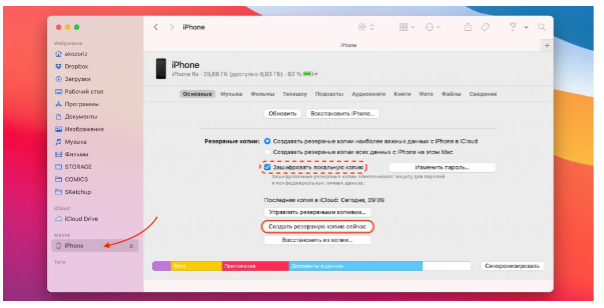
Vaiheittaiset ohjeet ovat:
- Gadget on yhdistetty tietokoneeseen ja siirry iTunesiin. Jos sinulla on Apple-käyttöjärjestelmä (macOS), sinun kannattaa mennä Catalina-palveluun ja nykyaikaisissa malleissa Finderiin.
- Anna luottaa laitteeseen ja anna tarvittaessa myös salasanasi.
- Kun sovellus avautuu, esimerkiksi iTunes, sinun tulee siirtyä yleiskuvausvalikkoon tai "Basic"-riville.
- Täältä löydät painikkeen varmuuskopion luomiseksi. Tarvittaessa voit myös tallentaa "Activity"- ja "Health"-sovelluksiin jäävät tiedot. Ja ensin sinun on valittava ruutu komennolla varmuuskopion salaamiseksi. Sinun tulee myös luoda salasana ja muistaa se.
- Seuraavaksi sinun on odotettava, kunnes ohjelma tallentaa yksinkertaisten kehotteiden mukaisesti. Tämän jälkeen voit turvallisesti palauttaa iPadin tehdasasetukset.
iCloudin kautta
Toinen vaihtoehto on tallentaa dataa pilveen, esim. iCloudissa. Voit tehdä tämän ollessasi yhteydessä Internetiin seuraamalla näitä ohjeita:
- Napsauta haluamaasi kuvaketta.
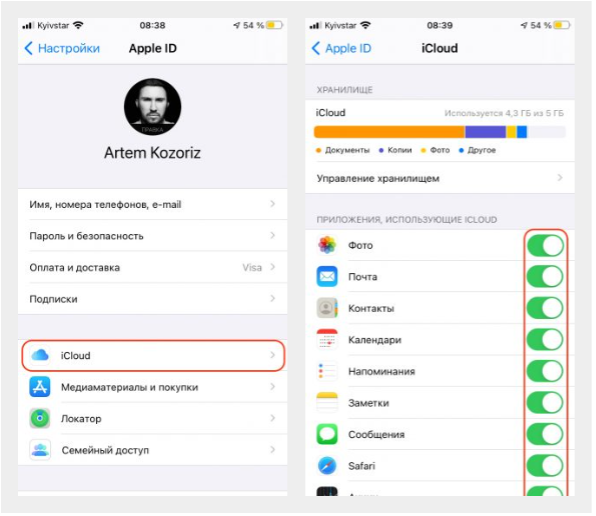
- Siirry asetuksiin liittyvään osioon, seuraa linkkiä "Käyttäjänimi" ja siirry iCloud-pilveen. Jos laite on aikaisempi versio, voit tehdä tämän asetusosiossa. Seuraavaksi on selvää, kuinka iPad nollataan.
- On tärkeää varmistaa, että kaikki kytkimet on asetettu aktiiviseen asentoon, kuten kuvakaappauksessa.
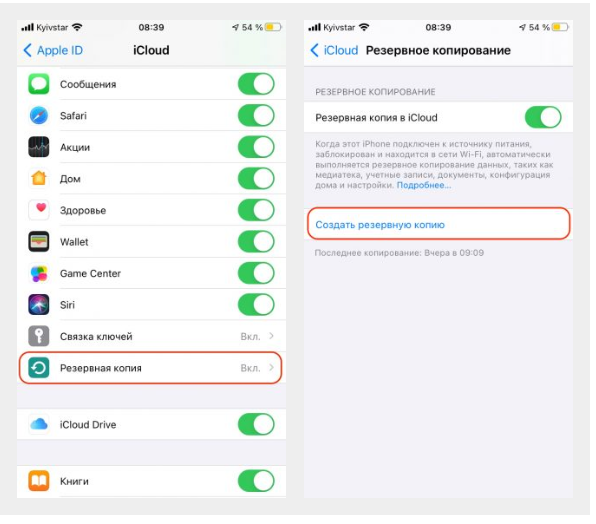
- Vieritä sivun alaosaan ja napsauta iCloud Backup. Seuraavaksi sinun on varmistettava, että kytkin, jossa on varmuuskopio pilvessä, on myös asetettu aktiiviseen asentoon.
- Ennen kuin palautat iPadin tehdasasetukset, sinun on napsautettava varmuuskopiointipainiketta ja noudatettava ohjelman ohjeita, kunnes prosessi on valmis.
Vaihe 2 Nollaa
Nyt on aika selvittää, kuinka iPad otetaan käyttöön. Perusasetusten palauttaminen (tehdas) on hyvin yksinkertaista:
- Siirry asetusosioon ja valitse valikosta "Yleiset".
- Seuraavaksi tulee "Palauta" -kohta, jonka jälkeen sinun on käytettävä "Poista asetukset ja sisältö" -vaihtoehtoa.
- Vahvista toiminto ja odota prosessin päättymistä.
- Jos saat pyynnön poistaa Find My iPhone -ominaisuus käytöstä, sinun on hyväksyttävä asetusosiossa ja siirryttävä kohtaan Käyttäjänimi ja iCloud.

Gadgetin nollaus palautustilassa
On myös mahdollista, että puhelin lakkaa käynnistymästä tai jäätyy latausprosessin aikana. Tämä uhkaa henkilötietojen menettämisellä, toisin sanoen kysymystä iPadin nollaamisesta ei esiinny tässä tapauksessa. Voit kuitenkin tallentaa tiedostot, jos olet jo luonut tarvittavat varmuuskopiot. Toimi seuraavasti palautusta varten:
- Liitä gadget USB: n kautta tietokoneeseen, salli pääsy.

- Käynnistä iTunes (jos käytät macOS: ää, avaa Finder tai Catalina).
- Aseta puhelin palautustilaan. Lisäksi jokaiselle mallille ohjeilla iPadin tehdasasetusten palauttamisesta on omat ominaisuutensa.
Jos kyseessä on iPad, jossa ei ole kotipainiketta, sinun on painettava ja vapautettava painike välittömästi äänen tehostamiseksi. Napsauta sen jälkeen yläpainiketta ja pidä sitä painettuna, kunnes palautustila käynnistyy.

IPhone 8 -versiossa, samoin kuin X: ssä ja nykyaikaisemmissa laitteissa iPadin tehdasasetusten palauttaminen on hieman erilainen. Myös tässä sinun on ensin napsautettava nopeasti äänenvoimakkuuden lisäyspainiketta ja painettava sitten sivussa olevaa painiketta pitkään. Tee tätä muutaman sekunnin ajan ennen kuin aktivoit palautustilan.
Jos puhumme iPhone 7- tai 7 Plus -mallista, iPadin nollaustapa on erilainen. Paina tässä tapauksessa välittömästi sivulla olevaa painiketta ja pidä sormeasi useita sekunteja, kunnes haluttu tila aktivoituu.
iPad-malleissa, joissa on Home-näppäin, ohjeet iPadin tehdasasetusten palauttamiseen ovat erilaiset. Tässä tapauksessa sinun on painettava 2 painiketta samanaikaisesti - "Koti" sekä sivulla oleva painike (monissa laitteissa se sijaitsee päällä). Ja niitä on pidettävä muutaman sekunnin ajan, kunnes palautus aktivoituu.
Mallin ominaisuuksista riippumatta lisäohjeet ovat samat:
- Tietokoneellesi tulee näkyviin pieni ikkuna, jossa lukee "Palauta".
- Sinun on napsautettava tätä painiketta ja siirryttävä sitten loppuun järjestelmän kehotteiden mukaan.
- Kun prosessi päättyy, tiedot poistetaan kokonaan gadgetista. Samalla asetukset nollataan ja niistä tulee täsmälleen samat kuin alun perin tuotannon aikana.
Tästä arvostelusta on selvää, kuinka iPad nollataan. Itse menetelmä on melko yksinkertainen eikä vie paljon aikaa. Mutta ennen kuin aloitat, sinun on tallennettava tietyt tiedostot, tarkistettava sisältö, jonka joukossa on todennäköisesti hyödyllistä sisältöä. Lisäksi varmuuskopion luominen ja säännöllinen päivitys on toivottavaa muissa tapauksissa, koska kukaan ei ole immuuni gadgetin jäätymiseltä ja muilta vaurioilta.


